Nginx保姆级教程-手把手教你安装Nginx
Posted ~玄霄-
tags:
篇首语:本文由小常识网(cha138.com)小编为大家整理,主要介绍了Nginx保姆级教程-手把手教你安装Nginx相关的知识,希望对你有一定的参考价值。
这里使用的openresty演示
Nginx 简介
- 官网: https://www.nginx.com/
- 中文文档: https://www.nginx.cn/doc/
- Nginx是高性能的HTTP服务器和反向代理服务器、同时支持IMAP/POP3/SMTP代理服务
功能概述
- Nginx 是一款高性能的 http 服务器/反向代理服务器及电子邮件(IMAP/POP3)代理服务器
- 官方测试 nginx 能够支支撑 5 万并发链接, 并且cpu、内存等资源消耗却非常低,运行非常稳定。
应用场景
- 互联网中常见的微服务架构中,网关Gateway前一般都会使用Nginx层进行拦截
- 如果有多个单体服务器,也可以在请求发送到服务器前加一层Nginx进行拦截;
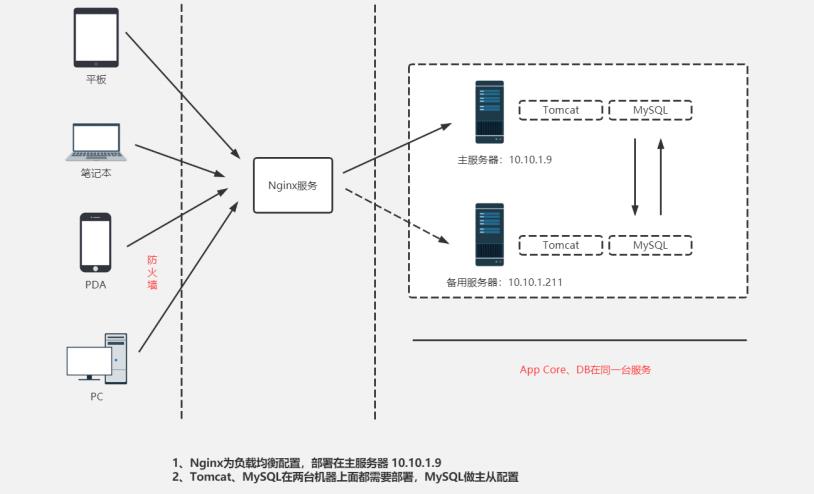
- http服务器。Nginx 是一个 http 服务可以独立提供 http 服务。可以做网页静态服务器。
- 虚拟主机。可以实现一台服务器虚拟出多个网站。例如个人网站使用的虚拟主机。
- 反向代理,负载均衡。当网站的访问量达到一定程度后,单台服务器不能满足用户的请求时,需要用多台服务器集群可以使用 nginx 做反向代理。并且多台服务器可以平均分担负载,不会因为某台服务器负载高宕机而某台服务器闲置的情况。
Centos安装Nginx
这里创建文件制作自动安装脚本
vim openresty.sh
直接复制就行了。
yum install -y pcre-devel openssl-devel gcc curl
cd /usr/local/
wget https://openresty.org/download/openresty-1.17.8.2.tar.gz
cd /usr/local/
tar -zxvf openresty-1.17.8.2.tar.gz
cd /usr/local/
mv openresty-1.17.8.2 openresty
cd /usr/local/openresty/
./configure --with-luajit \\
--without-http_redis2_module \\
--with-http_iconv_module
cd /usr/local/openresty/
make && make install
修改文件权限
chmod +x openresty.sh
运行
./openresty.sh
修改环境
$ vi /etc/profile
export PATH=/usr/local/openresty/nginx/sbin:$PATH
$ source /etc/profile
结束、配置完成、可以在在 cd /usr/local/openresty/ 目录下找到NGinx 启动他就ok了。
这个脚本应该可以复用、下次直接赋予执行文件权限配置、修改环境就可以了。
Window安装Nginx
- 官网下载:http://nginx.org/en/download.html
选择Stable version稳定版: nginx/Windows-1.20.1
下载完后、解压就可以了。 - 切换到目录下:D:\\nginx\\nginx-1.20.1、有个Nginx.exe执行文件
- 点击文件、瞬间闪过。运行localhost:80
- 出现以下界面成功:
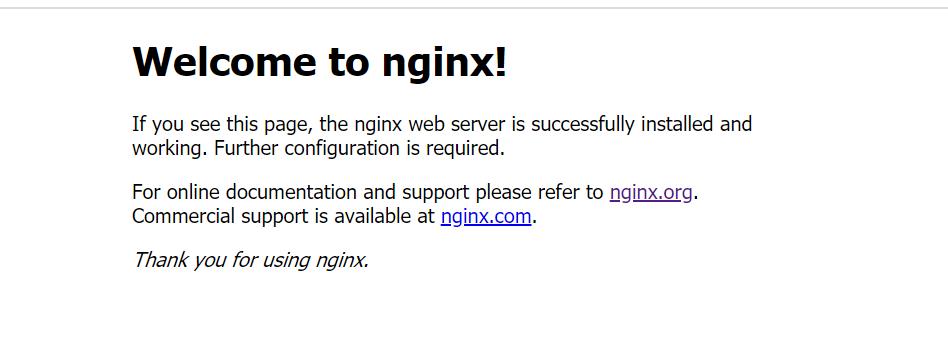
如果没有出现、查看logs下的error.log日志文件:
我这里遇见了两个错误:
- 文件路径带了中文字符,运行出现异常;
- window下的80端口号被占用:
bind() to 0.0.0.0:80 failed
(10013: An attempt was made to access a socket in a way
forbidden by its access permissions)
如果是端口号被占用,查看占用端口号的进程,如果是应用进程,则关闭(https://blog.csdn.net/bad_yixiong/article/details/70267140)
如果是系统进程占用,则最好不要结束系统的进程,免得出问题。
修改一下Nginx的运行端口号:
打开conf目录下的nginx.conf文件:
http {
include mime.types;
default_type application/octet-stream;
server {
listen 80;
# 修改这个端口号,就完成了。
server_name localhost;
location / {
root html;
index index.html index.htm;
}
}
再次点击执行nginx.exe、一闪而过、然后浏览器里输入localhost:端口号就可以了。
以上是关于Nginx保姆级教程-手把手教你安装Nginx的主要内容,如果未能解决你的问题,请参考以下文章